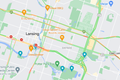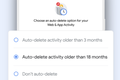Cum să ștergeți istoricul Google Maps și căutările recente
Publicat: 2023-02-17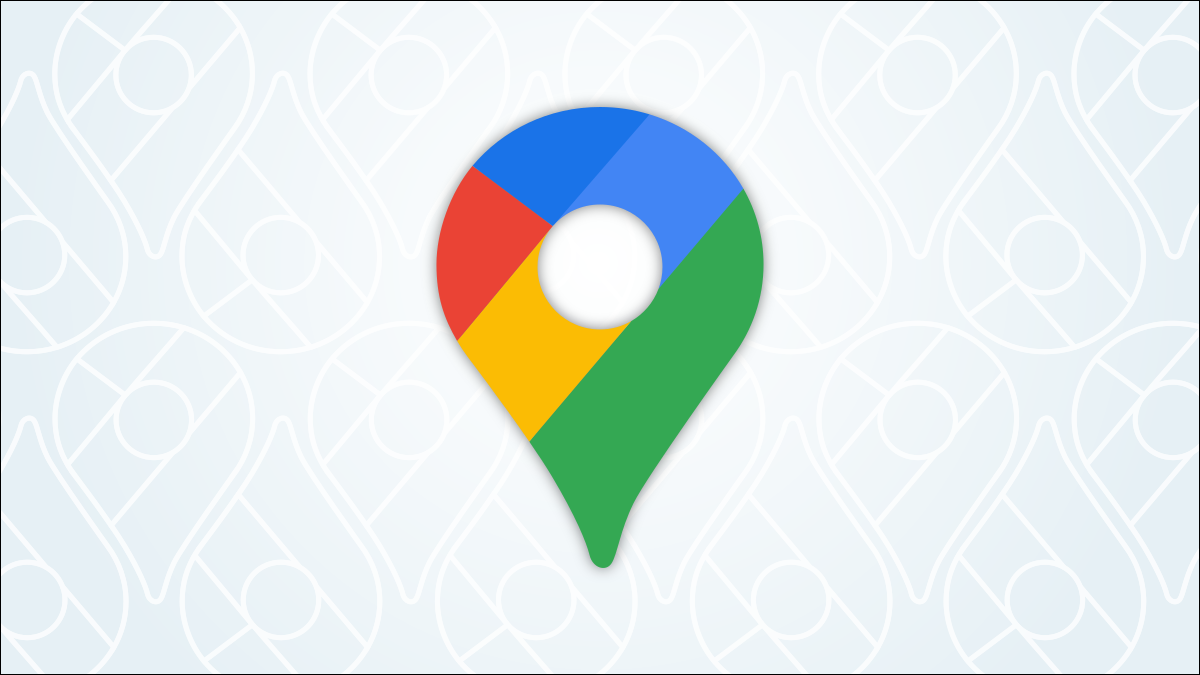
Hărți Google este un instrument de neprețuit pentru mulți oameni, dar nu există nicio îndoială că colectează multe informații despre tine. Din fericire, este posibil să ștergeți istoricul locațiilor Google Maps și căutările recente. Iată tot ce trebuie să știi.
Cum să ștergeți Istoricul locațiilor din Google Maps
Cum să ștergeți istoricul Google Maps pe iPhone și Android
Cum să ștergeți istoricul Google Maps pe web
Cum să ștergeți istoricul căutărilor Google Maps
Cum să ștergeți căutările recente de pe Google Maps pentru iPhone și Android
Cum să ștergeți căutările recente pe Google Maps pe web
Cum să ștergeți automat istoricul Google Maps
Istoricul locațiilor Google Maps vs. Istoricul căutărilor
Google Maps înregistrează două tipuri diferite de „istorie”. În acest ghid, vom vorbi despre ștergerea atât „Istoricul locațiilor”, cât și „Istoricul căutărilor/Căutări recente”.
Istoricul locațiilor este o înregistrare a locațiilor dvs. din lumea reală. Utilizarea Hărților Google și pur și simplu instalarea acestuia pe telefon în timp ce călătoriți în viața de zi cu zi creează o „cronologie” a locului în care ați fost. Puteți vedea acest istoric la timeline.google.com.
Istoricul căutărilor sau Căutările recente este lista de termeni de căutare introduși în Google Maps. Când căutați „McDonald’s lângă mine” sau „mâncare chinezească”, acesta este salvat la fel ca în căutarea obișnuită pe Google. Căutările tale anterioare apar în bara de căutare atunci când introduci text.
Cum să ștergeți Istoricul locațiilor din Google Maps
Vom începe cu ștergerea istoricului locațiilor din Google Maps. Acesta este ceva pe care îl puteți configura pentru a șterge automat la o programare, ceea ce vă recomandăm. Cu toate acestea, este și posibil să îl ștergeți manual.
Cum să ștergeți istoricul Google Maps pe iPhone și Android
Este posibil să vă ștergeți istoricul locațiilor în aplicația Google Maps pentru iPhone, iPad și Android. Procesul este același pe ambele platforme.
Mai întâi, atingeți pictograma profilului din bara de căutare și selectați „Cronologia dvs.”.
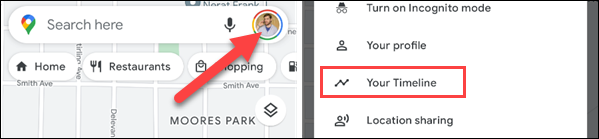
Apoi, atingeți pictograma meniului cu trei puncte din dreapta sus și selectați „Setări și confidențialitate”.
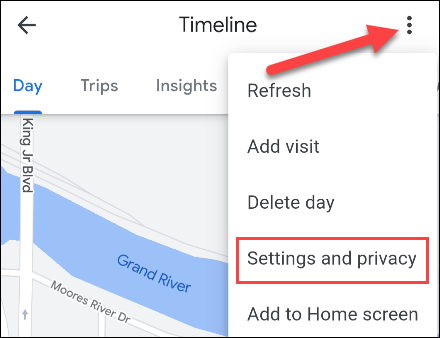
Derulați în jos la secțiunea „Setări de locație”. Aveți câteva opțiuni aici:
- Ștergeți tot istoricul locațiilor : ștergeți definitiv tot istoricul locațiilor din contul dvs. Google.
- Ștergeți istoricul locațiilor : ștergeți definitiv istoricul locațiilor într-un interval de timp specific.
- Ștergeți automat istoricul locațiilor : ștergeți automat istoricul locațiilor la fiecare 3, 18 sau 36 de luni.
Selectați metoda dorită pentru ștergere și urmați instrucțiunile pentru a finaliza procesul.
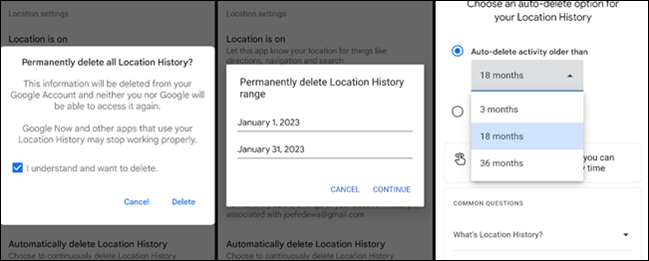
Este ușor să ștergeți în mod regulat istoricul, dar dacă faceți acest lucru des, este o idee bună să alegeți opțiunea automată. Îl poți seta și uita.
Cum să ștergeți istoricul Google Maps pe web
Într-un browser web pentru desktop, cum ar fi Google Chrome, Microsoft Edge sau Mozilla Firefox, navigați la timeline.google.com. Pentru a șterge întregul istoric al locațiilor, dați clic pe pictograma coș de gunoi de deasupra meniului de jos.
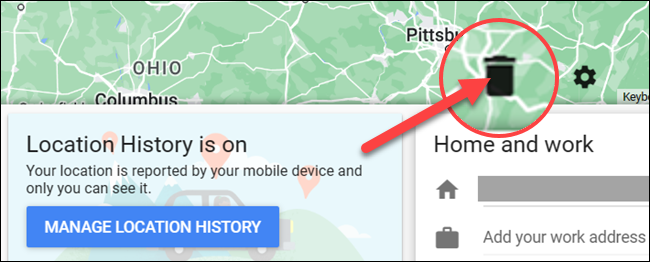
Selectați caseta „Înțeleg și vreau să șterg tot Istoricul locațiilor” și faceți clic pe „Ștergeți Istoricul locațiilor”.
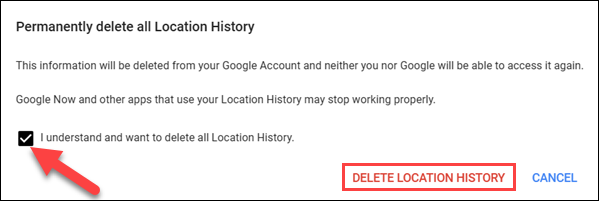
De pe web, puteți, de asemenea, să ștergeți o anumită zi sau o oprire dintr-o zi. Mai întâi, selectați o zi din meniul din stânga sus.
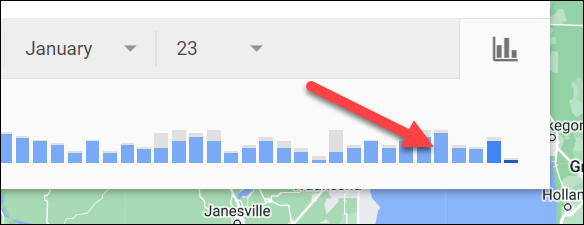
Faceți clic pe pictograma coș de gunoi.
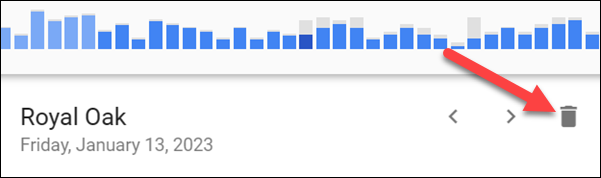
Selectați „Ștergeți ziua” în fereastra pop-up.
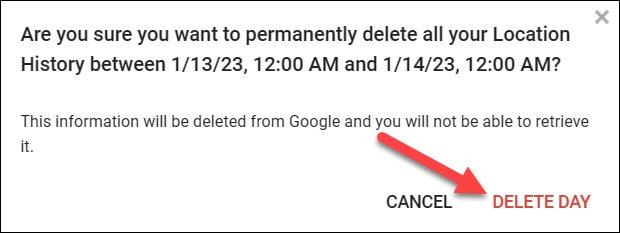
Pentru a elimina o anumită oprire, selectați o zi din meniu. Faceți clic pe pictograma de meniu cu trei puncte de lângă oprire, apoi selectați „Eliminați oprirea din zi”.
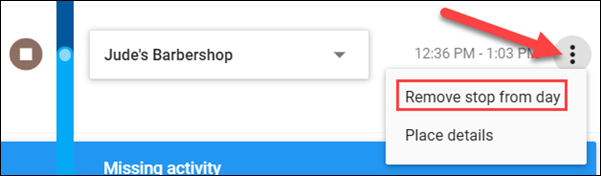

Posibilitatea de a șterge istoricul locațiilor dintr-o serie de date este disponibilă numai în aplicațiile mobile Google.
Cum să ștergeți istoricul căutărilor Google Maps
Google nu vă permite să ștergeți căutările recente în același mod în care puteți cu Căutarea Google, dar este posibil într-un mod indirect. Vă vom arăta cum să o faceți atât pe dispozitive mobile, cât și pe desktop.
Cum să ștergeți căutările recente de pe Google Maps pentru iPhone și Android
Deschideți aplicația Google Maps pe dispozitivul iPhone, iPad sau Android. Atingeți pictograma profilului dvs. în bara de căutare și selectați „Setări” din meniu.
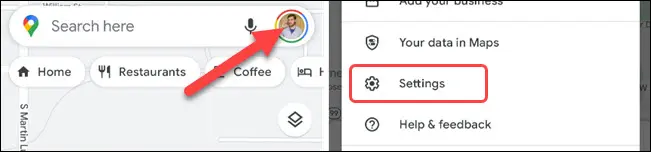
Derulați în jos și selectați „Istoricul hărților”. Aceasta vă va duce la pagina Google „Activitatea mea” filtrată pentru Google Maps.
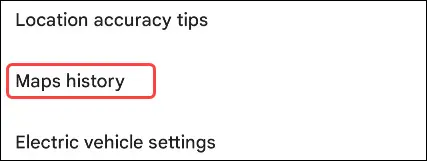
Acum veți vedea tot istoricul dvs. care nu este legat de locație de pe Google Maps. De fiecare dată când deschideți Google Maps, răsfoiți harta, vizualizați cronologia sau efectuați căutări, acesta apare aici.
Pentru a șterge acest istoric în loturi, atingeți meniul derulant „Ștergeți”. Puteți alege „Ștergeți astăzi”, „Ștergeți intervalul personalizat” sau „Ștergeți tot timpul”. Opțiunea „Ștergere automată” poate fi folosită pentru a vă șterge automat activitatea într-un program.

Dacă selectați „Ștergeți intervalul personalizat”, veți putea alege o dată de început și de încheiere pentru porțiunea din istoric pe care doriți să o eliminați.

De asemenea, este posibil să ștergeți elemente individuale din istoric. Pur și simplu derulați în jos prin listă și atingeți pictograma „X” pentru orice doriți să eliminați.

Cam despre asta e! Acesta nu este cel mai direct mod de a vă șterge căutările, dar funcționează.
Cum să ștergeți căutările recente pe Google Maps pe web
Aplicațiile mobile vă duc la pagina „Activitatea mea” Google cu Hărți Google deja selectate. Pe un browser desktop, cum ar fi Google Chrome, Microsoft Edge sau Mozilla Firefox, putem sări direct acolo accesând myactivity.google.com/product/maps.
Acum analizăm istoricul dvs. care nu este legat de locație din Google Maps. De fiecare dată când deschideți Google Maps, răsfoiți harta, vizualizați cronologia sau efectuați căutări, acesta apare aici.
Pentru a șterge acest istoric în loturi, atingeți meniul derulant „Ștergeți”. Aveți opțiunea „Ștergeți astăzi”, „Ștergeți intervalul personalizat” sau „Ștergeți tot timpul”. Opțiunea „Ștergere automată” poate fi folosită pentru a vă șterge automat activitatea într-un program.

Dacă alegeți „Ștergeți intervalul personalizat”, veți putea alege o dată de început și de încheiere pentru intervalul de istoric pe care doriți să îl ștergeți.

De asemenea, puteți șterge articole individuale din istoric. Derulați în jos în pagină și atingeți pictograma „X” pentru orice doriți să eliminați.

Este la fel de simplu!
Cum să ștergeți automat istoricul Google Maps
Ștergerea manuală a istoricului Google Maps nu este dificilă, dar poate fi plictisitoare. Cel mai bun lucru de făcut este să profitați de funcția de ștergere automată a Google. Conturile Google create înainte de iulie 2020 au istoricul locațiilor șters după 18 luni, nu este necesară configurarea. Conturile mai vechi trebuie să se înscrie pentru această funcție.
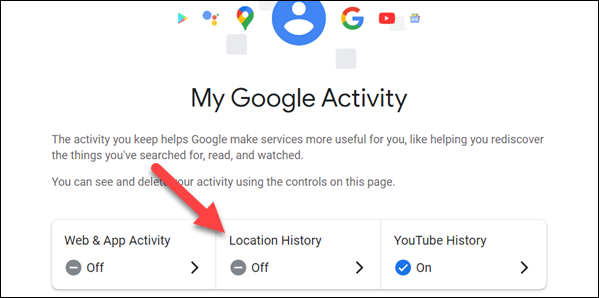
Puteți activa și ajusta frecvența istoricului locațiilor dvs. Google Maps, precum și istoricul web și istoricul YouTube, de pe site-ul web „Activitatea mea”. Consultați ghidul nostru complet pentru mai multe detalii despre ștergerea automată a istoricului locațiilor.
În timp ce aveți chef să vă ștergeți istoricul, s-ar putea să o faceți și pentru browser. Vă oferim acoperire pentru Google Chrome, Microsoft Edge, Apple Safari și Mozilla Firefox.
În general, este util ca aplicațiile și browserele dvs. să-și amintească lucrurile pe care le faceți, dar nu este niciodată o idee rea să aveți un nou început din când în când. Există câteva alte zone din produsele Google în care puteți șterge istoricul, inclusiv bara de căutare Google, Căutarea Google în general și activitatea „Ok Google”. Google colectează o mulțime de date, așa că asigurați-vă că rămâneți la curent cu acestea.